Viber бот для администратора
Для чего разработан бот
Многим из наших клиентов важно иметь доступ к базовым функциям системы когда они находятся не у рабочего компьютера, а в обстоятельствах когда под рукой только смартфон. Для этих целей мы разработали Viber бот который позволит просматривать и управлять заказами со смартфона. Это гораздо быстрее и удобнее чем выполнение тех же действий через компьютер, планшет или смартфон. После настройки бот не требует авторизации пользователя, так как пользователь авторизуется по секретному ключу который получает автоматически.
Что можно сделать с помощью Viber бота
- Просматривать заказы пользователей
- Выполнять поиск по заказам
- Менять статус заказа на «оплаченный»
- Менять статус заказа на «удаленный»
- Повторно отправлять заказ пользователю
- Отправлять заказ самому себе, на случай если необходимо переслать заказ кому-то другому или скачать билеты
- Просматривать список покупателей
- Редактировать e-mail покупателя, на случай если покупатель ошибся при вводе e-mail и нужно повторно отправить билеты
- Просматривать базовую статистику продаж
- Получение ошибок(например ошибки оплаты заказа или других ошибок которые есть в логе ошибок и требующих действий администратора)
- Получение уведомлений о заказах. Две последние функции отключаемые и могут быть настроены через форму редактирования пользователя системы.
Можно ли в бот добавить больше функций?
Первая версия бота имеет самые необходимые с нашей точки зрения функции, но конечно же мы готовы выслушать идеи клиентов и расширить функционал, первая версия является приглашением к диалогу.
Кто может использовать бот
Пользователи с ролями главного администратора и партнера имеют доступ к боту. Главный администратор имеет полный доступ, логично что партнер видит только свои заказы и не может редактировать емейлы пользователей.
Как начать работать с Viber ботом
Первым необходимым условием является наличие аккаунта в Viber. Если таковой уже есть, следует авторизоваться в партнерском портале Viber по адресу https://partners.viber.com/ и создать новый бот. Для этого следует нажать кнопку “Create bot account” и заполнить форму приведенную ниже.
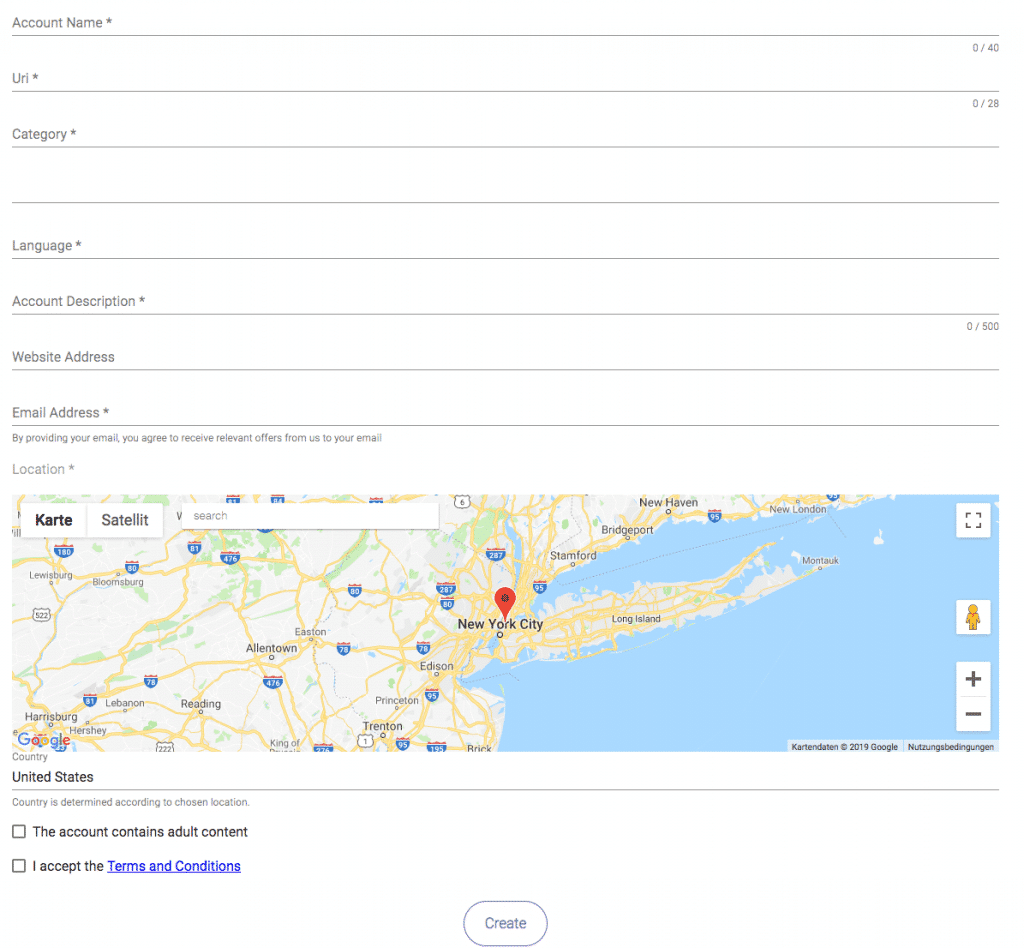
Обратите внимание, что поле URI должно содержать не адрес вашего сайта, а произвольную строку. К примеру, если адрес вашего сайта best-event.com можете ввести в поле URI эту строку besteventscom. Адрес организации следует вводить путем перемещения красного значка по карте. Все остальные поля не требуют дополнительного пояснения. После заполнения формы вы получите ключ(Token), который следует ввести в настройках нашей системы для активации бота.
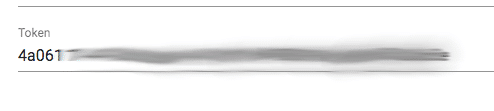
Вкладка для активации бота и ввода ключа находится в общих настройках в самом низу и называется “Настройки бота Viber”.
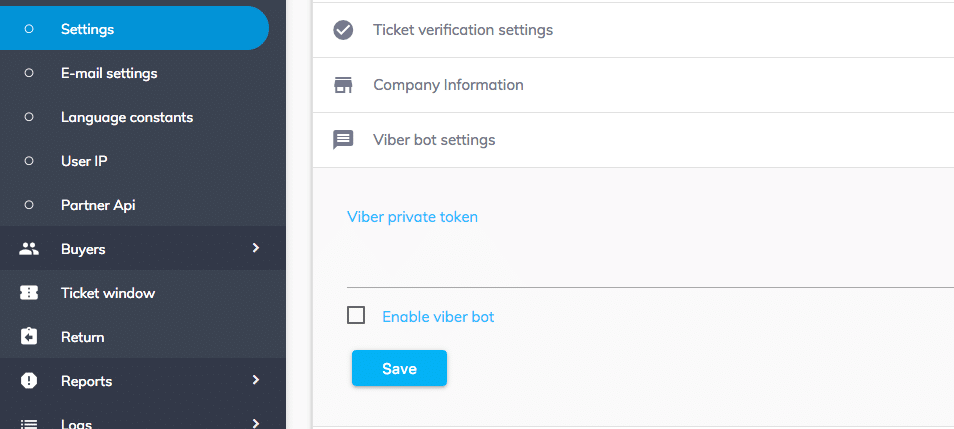
После ввода ключа и активации бота он станет доступен для приема команд. На смартфоне владельца бота в форме его редактирования появится значок “Message” нажав на который можно отправить первое сообщение боту. Для добавления бота в смартфон можно через форму добавления контактов отсканировать код в форме редактирования бота. С остальными пользователями ботом можно “делиться” как контактом.
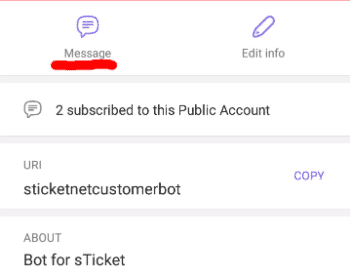
В ответ на первое сообщение с любым содержимым бот сделает запрос на авторизацию пользователя. Авторизация производится путем сопоставления пользователя Viber бота и пользователя системы. Грубо говоря, нужно “присвоить” пользователя бота пользователю системы.

При отправке первого сообщения любым пользователем бота в системе появится новая вкладка в меню, на который будут перечислены пользователи которые хотят подключиться к боту. Этот пункт меню появится в самом низу и будет называться “Новые запросы Viber”.
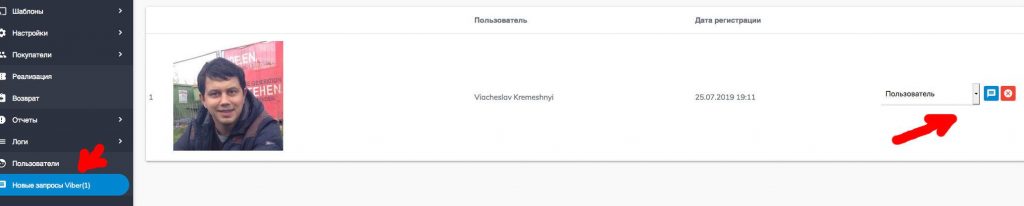
На этой странице будут перечислены все пользователи сделавшие запрос, для его подтверждения следует выбрать в списке пользователя и нажать на иконку сообщения, для отклонения запроса нужно нажать на красную кнопку. После подтверждения пользователь получит через Viber сообщение об успешном завершении регистрации и сможет использовать бот.
Главное меню бота выглядит как показано на картинке ниже:
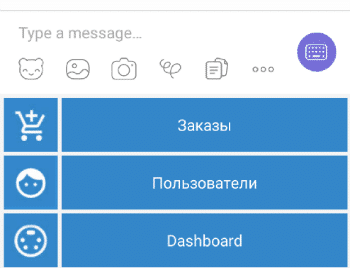
Меню просмотра и поиска заказов выглядит так:
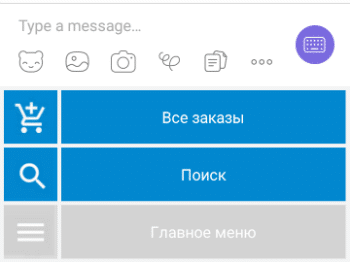
После того как нужный заказ найден, следует нажать на него, для выполнения соответствующих статусу заказа действий:
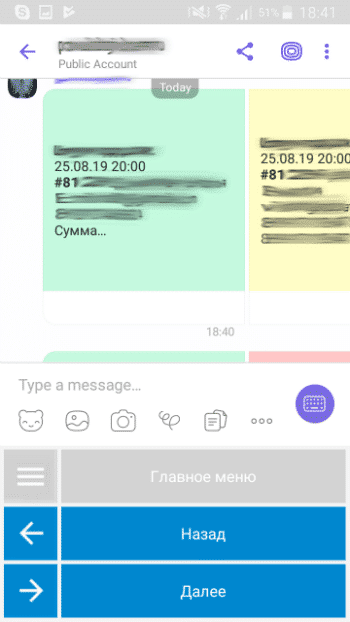
Пример экранов с меню для работы с заказами смотрите ниже:
#1 Работа с заказом в статусе “Оплачен”
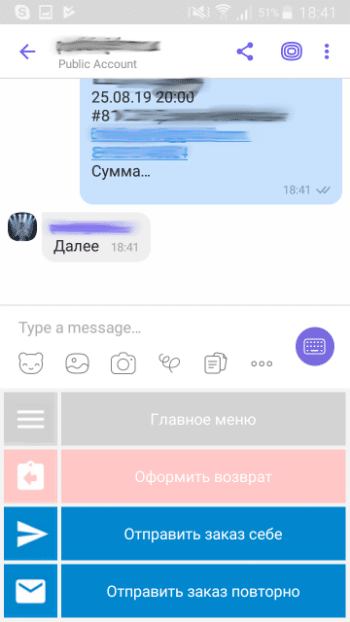
#2 Работа с заказом в статусе “Забронирован”
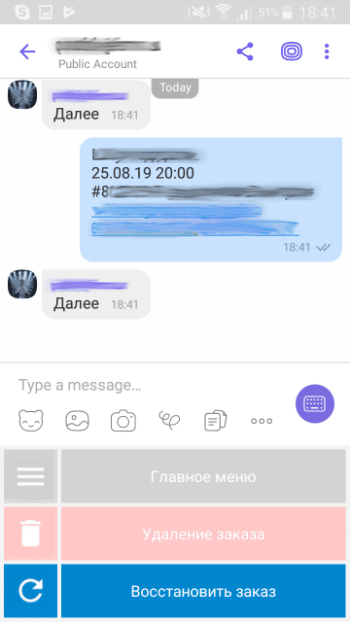
Список покупателей выглядит так:
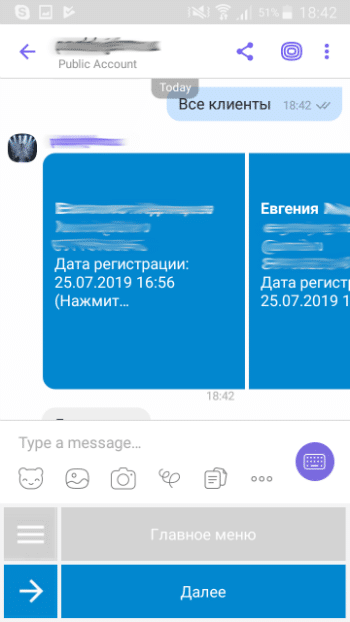
При нажатии на иконку с данными пользователя можно отредактировать его емейл.
Многие наши пользователи интересуются почему для разработки бота был выбран мессенджер Viber, а не какой-либо другой, более популярный на данный момент мессенджер. Выбор сделан в пользу Viber, так как WhatsApp на данные момент дает доступ к разработке чат-ботов только для очень крупных компаний, а FaceBook мессенджер крайне сложно настраивать, мы опасались что не все клиенты которые захотят использовать бот с этим справятся.
Остались вопросы? Звоните по номеру телефона:
Или свяжитесь с нами по E-mail: